Știai că Adobe Bridge este un instrument esențial în lumea programelor software creative? Acesta funcționează ca un hub central între diferitele aplicații ale Adobe Creative Cloud. Acest ghid te va ajuta să profiti de funcționalitățile versatile ale Adobe Bridge și să beneficiezi de diversele posibilități în fluxurile tale de lucru creative. Vei învăța cum să lucrezi eficient cu Bridge pentru a-ți organiza, căuta și edita media înainte de a le folosi în alte aplicații Adobe.
Principalele concluzii
- Adobe Bridge este o platformă centrală care servește ca legătură între diferitele aplicații Adobe.
- Poți organiza, căuta și utiliza elemente media cu ușurință în alte programe Adobe.
- Funcțiile precum crearea de colecții, editarea metadatelor și utilizarea Camera Raw îți optimizează semnificativ fluxul de lucru.
Ghid pas cu pas
Navigarea în Adobe Bridge este intuitivă. Iată pașii care te vor ajuta să folosești software-ul la capacitate maximă:
1. Înțelegerea interfeței utilizatorului
La prima deschidere a Adobe Bridge, interfața utilizatorului clară îți va atrage imediat atenția. În stânga, vezi o bară de navigare care îți permite accesul la structurile tale de dosare. Aici poți comuta între diferitele categorii precum imagini, videoclipuri sau alte fișiere media.

2. Importarea media
Pentru a importa media în Adobe Bridge, poți folosi metoda drag-and-drop. Trage pur și simplu fișierele dorite de pe desktop în Bridge. Odată importate, acestea vor fi afișate în vizualizarea media, unde poți obține o previzualizare a fișierelor.
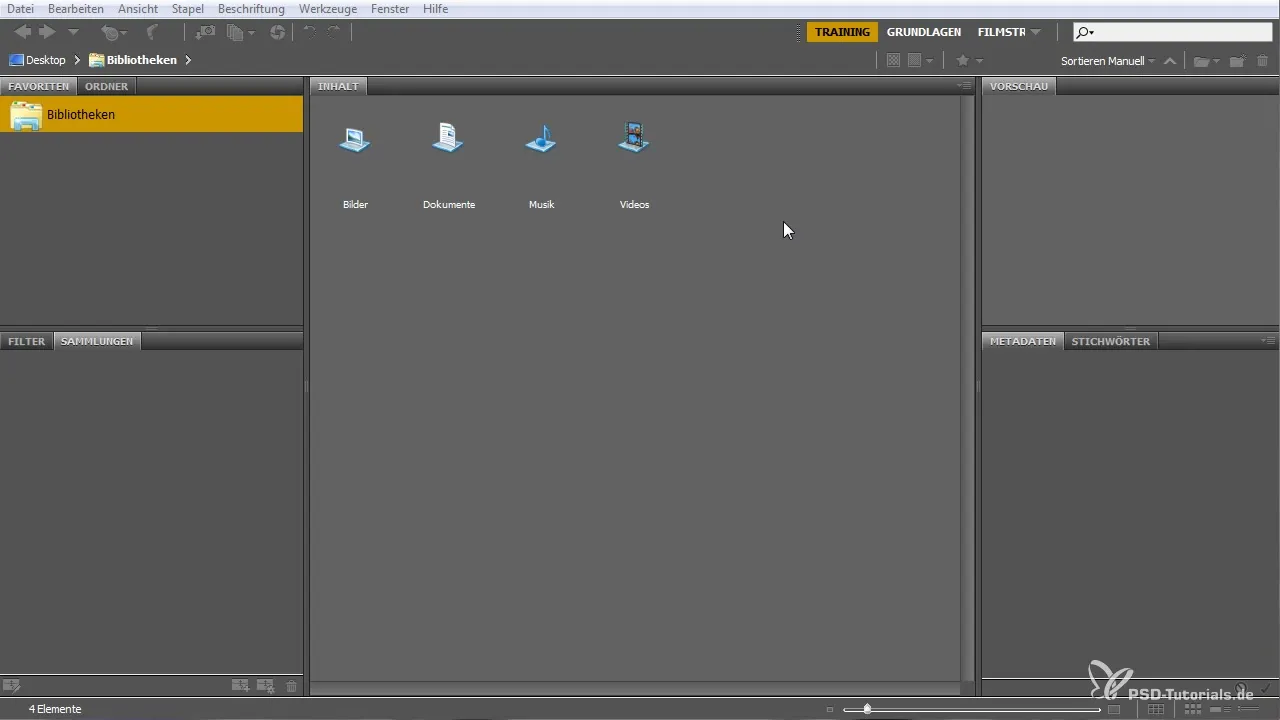
3. Crearea favoritelor
Pentru a accesa rapid dosarele frecvent utilizate, poți să le adaugi la favorite. Dă clic dreapta pe dosar și selectează "Adaugă la favorite". Astfel, vei avea mereu acces rapid la proiectele importante.
4. Crearea colecțiilor
Dacă vrei să creezi o colecție temporară de elemente, selectează pur și simplu fișierele dorite și apoi apasă "Colecție nouă". Astfel, ai posibilitatea de a forma o colecție în cadrul Bridge, fără a muta fizic fișierele.
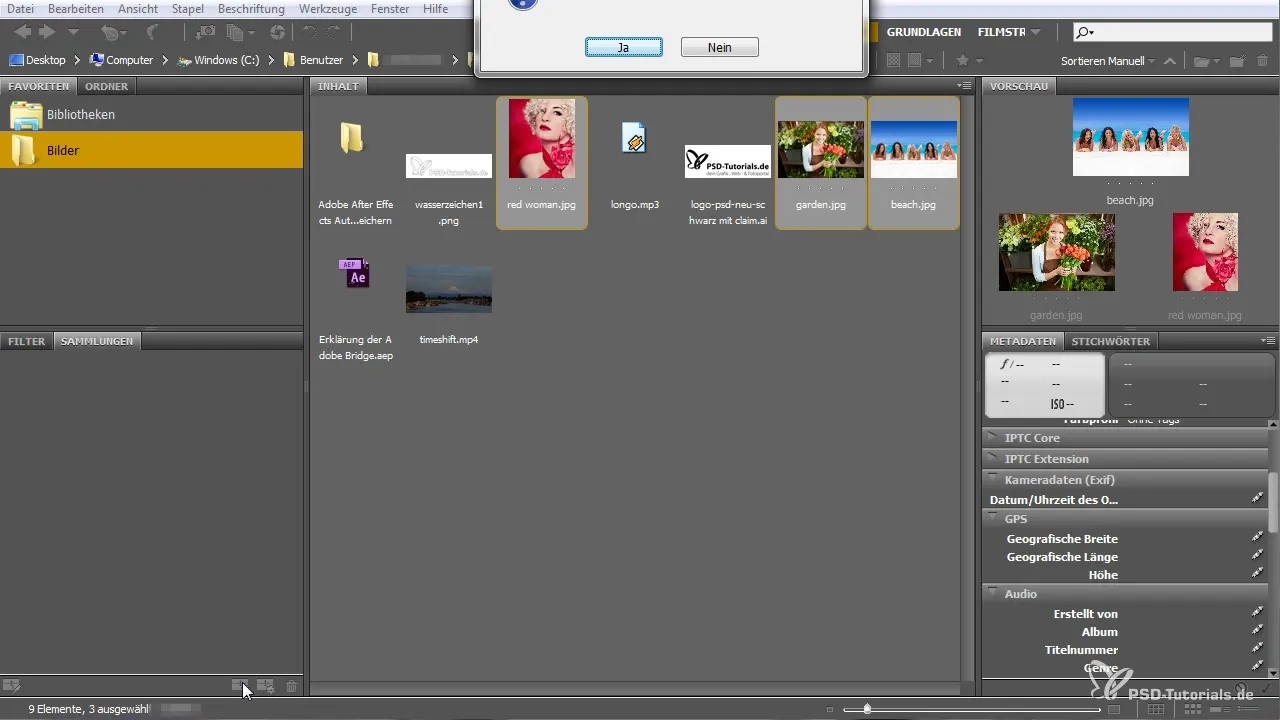
5. Editarea metadatelor
Bridge îți permite de asemenea să editezi metadatele pentru media ta. Dă clic pe imaginea dorită și navighează la secțiunea de metadate din dreapta. Acolo poți ajusta informații precum titlu, drepturi de autor și descrieri, ceea ce îmbunătățește găsirea ulterioară a elementelor tale.
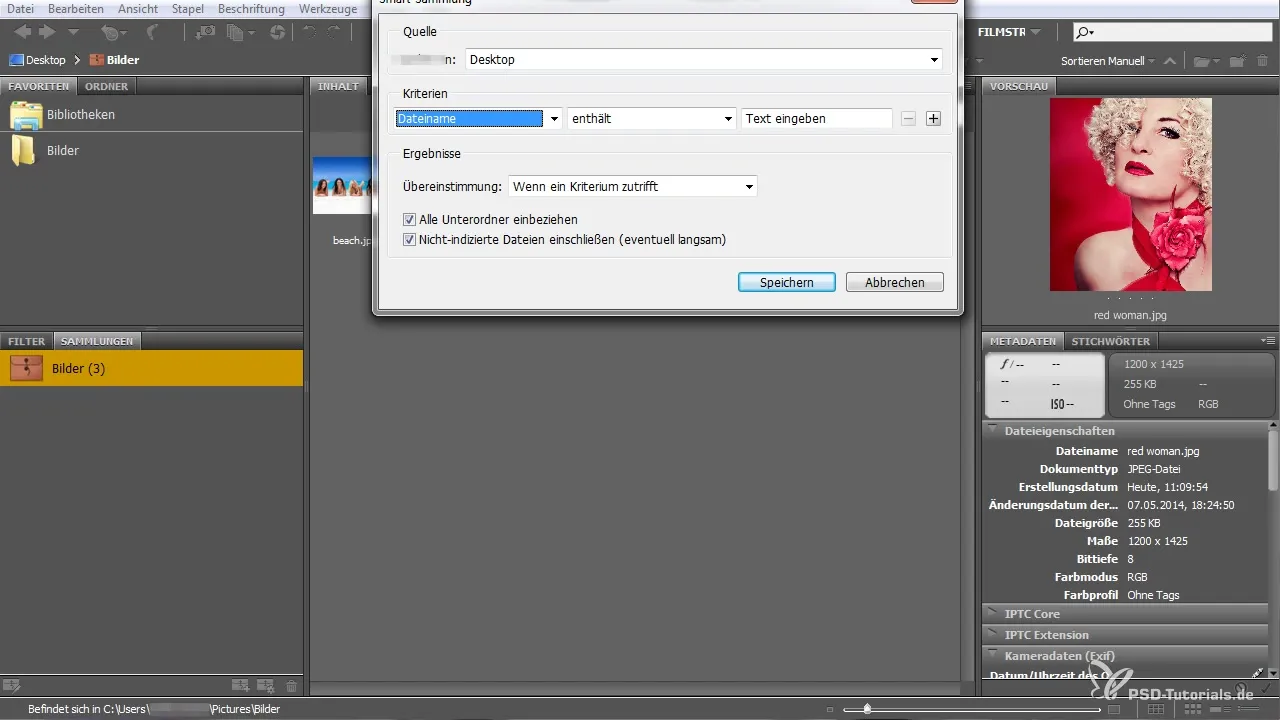
6. Utilizarea colecțiilor inteligente
Cu colecțiile inteligente, poți folosi automat anumite criterii pentru sortarea fișierelor tale. Poți stabili ca colecția să conțină, de exemplu, doar imagini care au o anumită evaluare sau care au fost accesate într-o anumită perioadă de timp. Acest lucru îți va economisi mult timp.
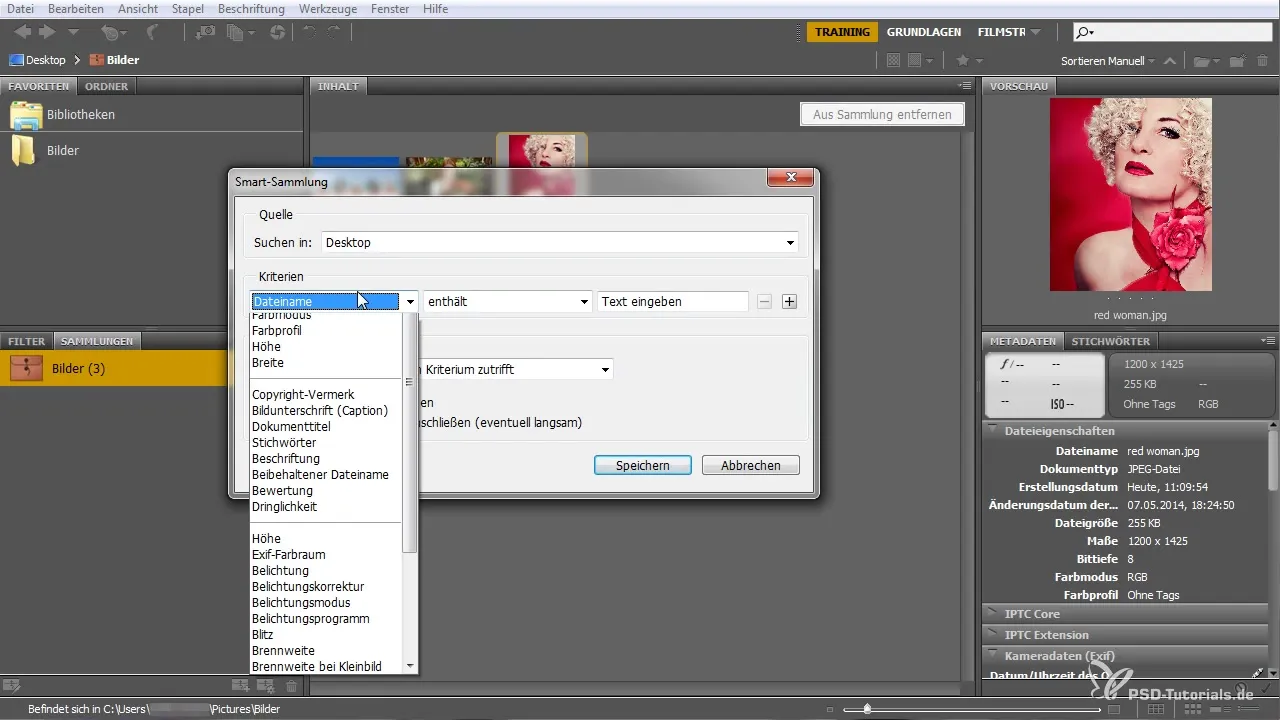
7. Analiza imaginilor importate
Cu Adobe Bridge poți examina în detaliu imaginile, de exemplu, deschizându-le în Camera Raw. Aceasta este deosebit de utilă atunci când dorești să efectuezi anumite setări sau ajustări. Selectează o imagine și dă clic pe simbolul Camera Raw pentru a începe imediat editarea.
8. Utilizarea Camera Raw
Când ești în Camera Raw, poți efectua nu doar ajustări de bază, ci și aplica filtre și presetări. Aceste instrumente te ajută să găsești rapid aspectul dorit și poți face modificări sau reseta oricând.
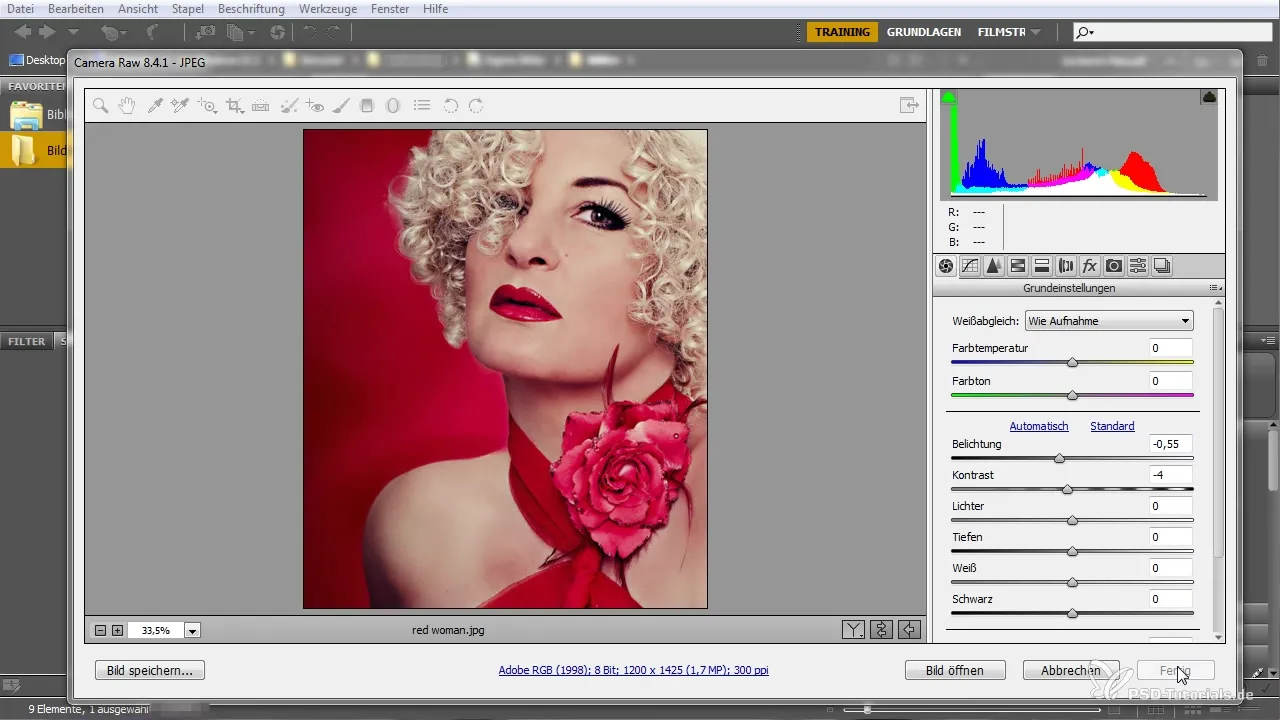
9. Descărcarea și instalarea presetărilor
Pentru a-ți optimiza și mai mult editarea, poți descărca presetări. Navighează la un arhivă online precum blogul Adobe și descarcă presetările dorite. Instalează-le apoi în directorul tău Camera Raw pentru a economisi timp și a extinde oportunitățile creative.
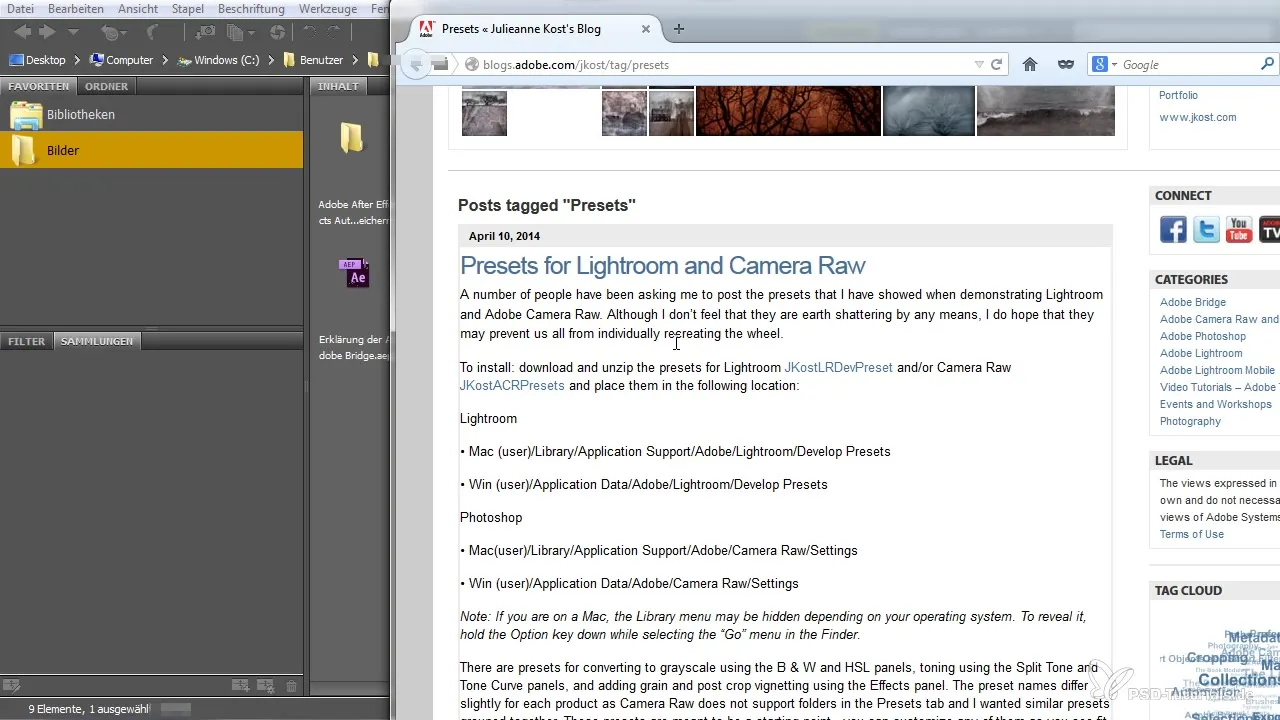
10. Personalizarea setărilor
Adobe Bridge poate fi personalizat pe scară largă. Mergi la setări pentru a schimba opțiunile de limbă sau layout-uri, astfel încât să poți utiliza Bridge în forma care ți se potrivește cel mai bine. O citire clară și un ghidaj utilizator sunt esențiale pentru un flux de lucru eficient.
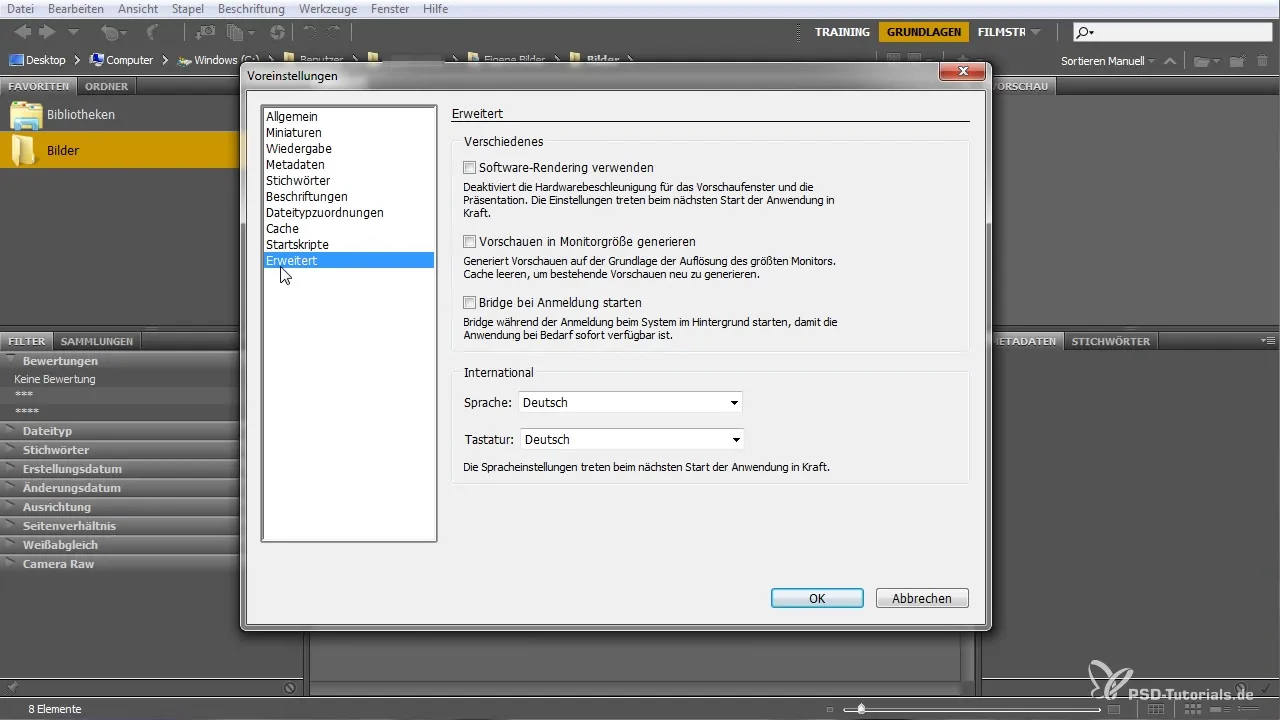
11. Utilizarea funcțiilor de filtrare
O altă funcție utilă sunt opțiunile de filtrare. Astfel poți, de exemplu, afișa doar fișierele deja editate sau imaginile recent importate. Acest lucru te ajută să păstrezi o imagine de ansamblu într-un mare pool de medii și să cauți ceea ce ai nevoie.

12. Sortarea fișierelor
Poți să-ți sortezi fișierele după diferite criterii, cum ar fi data, evaluarea sau denumirea. Acest lucru este util pentru a găsi rapid cele mai relevante fișiere pentru proiectul tău curent.
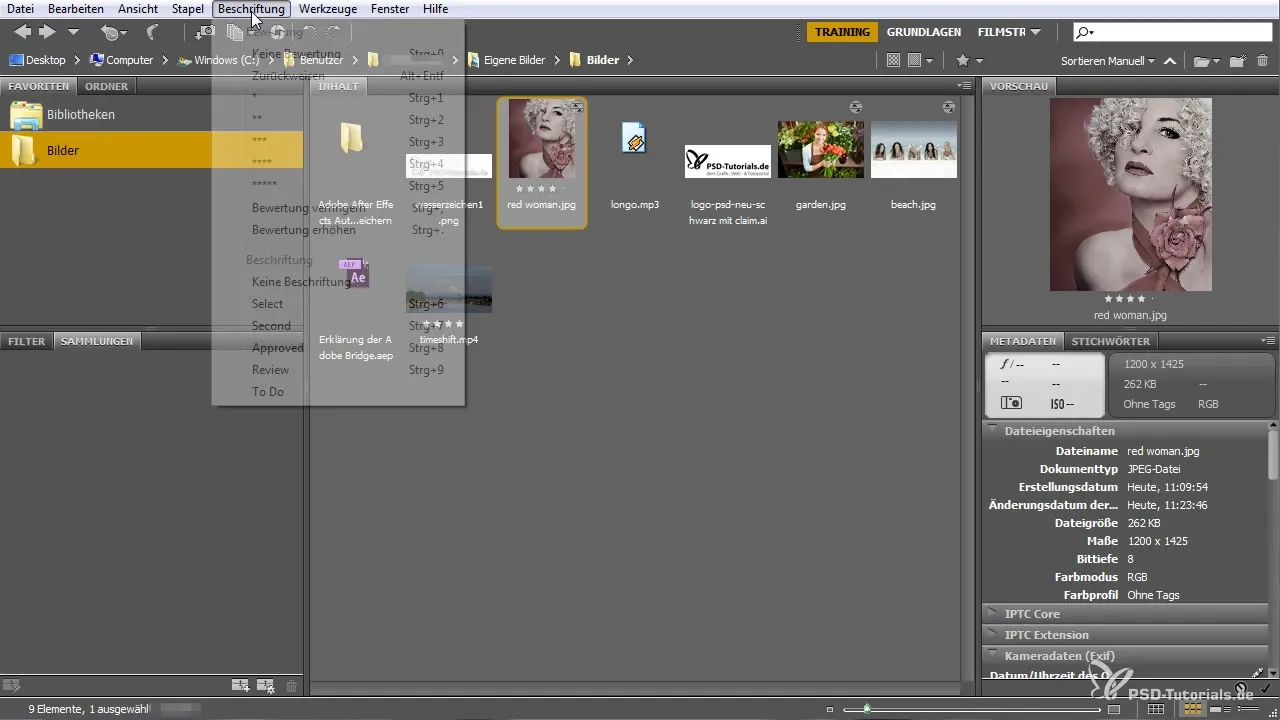
Rezumat – Ghid pentru utilizarea Adobe Bridge pentru începători
Adobe Bridge este un software puternic care îți permite să îți îmbunătățești semnificativ fluxurile de lucru atunci când utilizezi Adobe Creative Cloud. Cu pașii descriși mai sus, poți lucra mai eficient, organiza proiectele tale și beneficia de funcția extinsă de căutare și filtrare.
Întrebări frecvente
Ce este Adobe Bridge?Adobe Bridge este un instrument de gestionare care funcționează ca o interfață centrală între diferitele aplicații Adobe.
Cum import medii în Bridge?Media pot fi importate cu ușurință prin drag-and-drop în Adobe Bridge.
Pot adăuga propriile dosare la favorite?Da, poți adăuga dosare frecvent utilizate la favorite pentru a avea acces rapid.
Ce sunt colecțiile inteligente?Colecțiile inteligente sunt colecții dinamice bazate pe criterii specifice și se actualizează automat.
Cum editez metadatele?Dă clic pe o imagine și navighează la secțiunea de metadate pentru a modifica informații precum titlu și drepturi de autor.
Cum folosesc Camera Raw în Bridge?Poți deschide elemente de imagine în Camera Raw pentru a efectua ajustări și editări detaliate.


